网上缴费电脑端和手机端操作流程说明如下:
一、电脑端操作流程
1.访问缴费平台,地址:http://pay.amtc.edu.cn
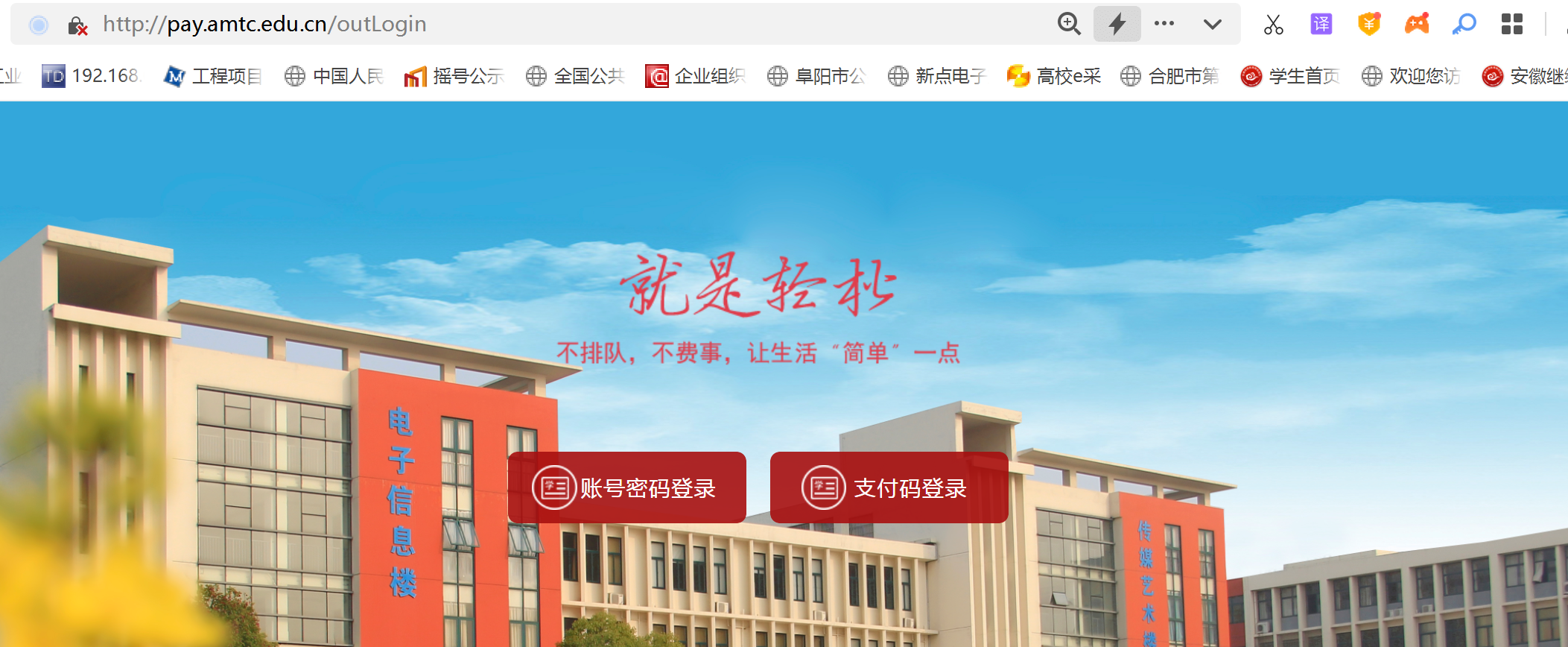
2.使用账号密码登录:账号为身份证号,初始密码为000000,登录后密码可自行修改(如登录平台账号密码错误,请及时拨打电话或发送短信反馈,联系电话:15665519770),请在登录后完成个人必要信息的填写,然后返回首页点击需要缴纳的项目图标。
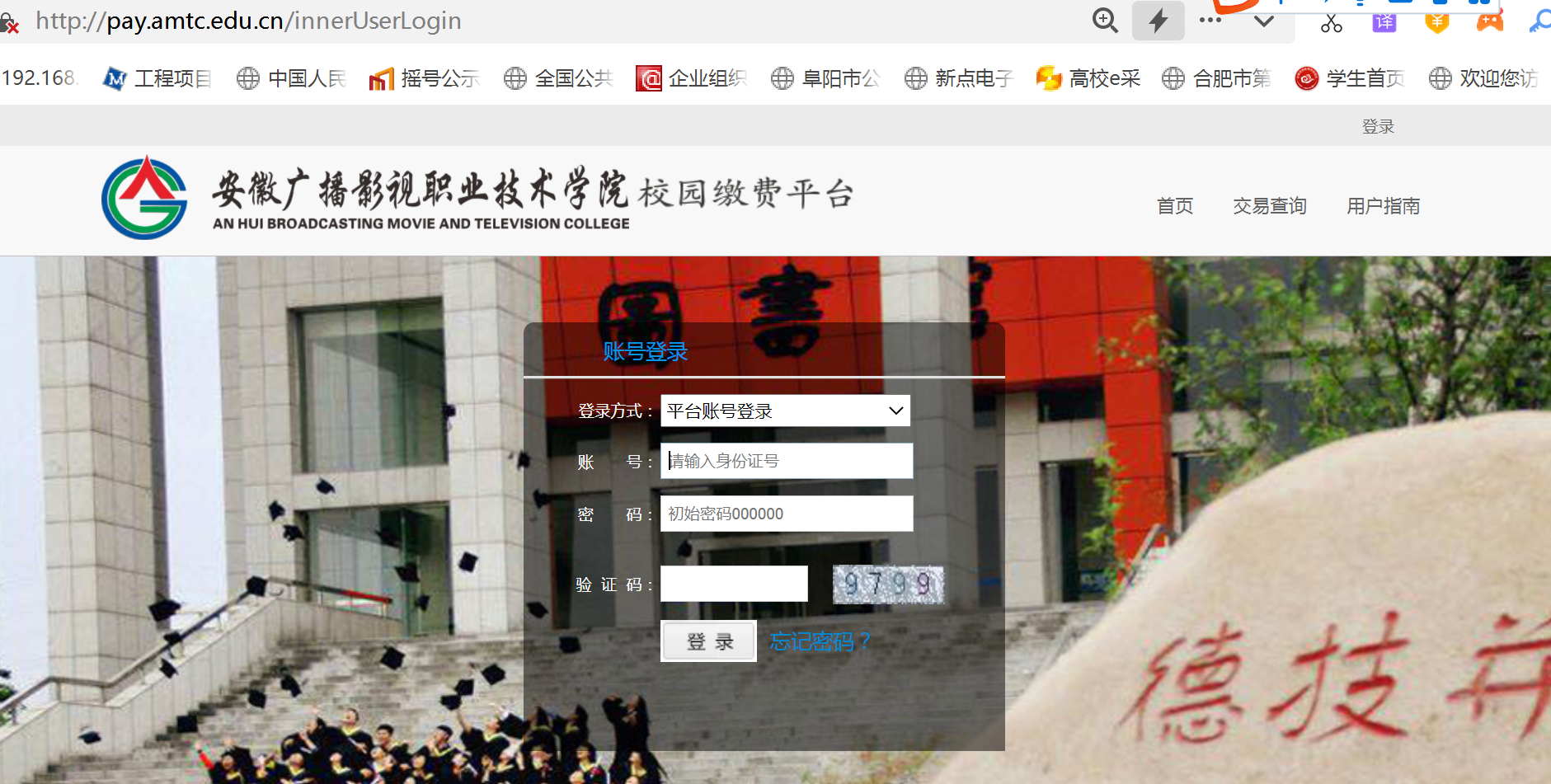
3.选择“教育收费项目”缴纳学费、住宿费,支付完成后再选择“代收项目”缴纳教材费、军训服装费、医保费。
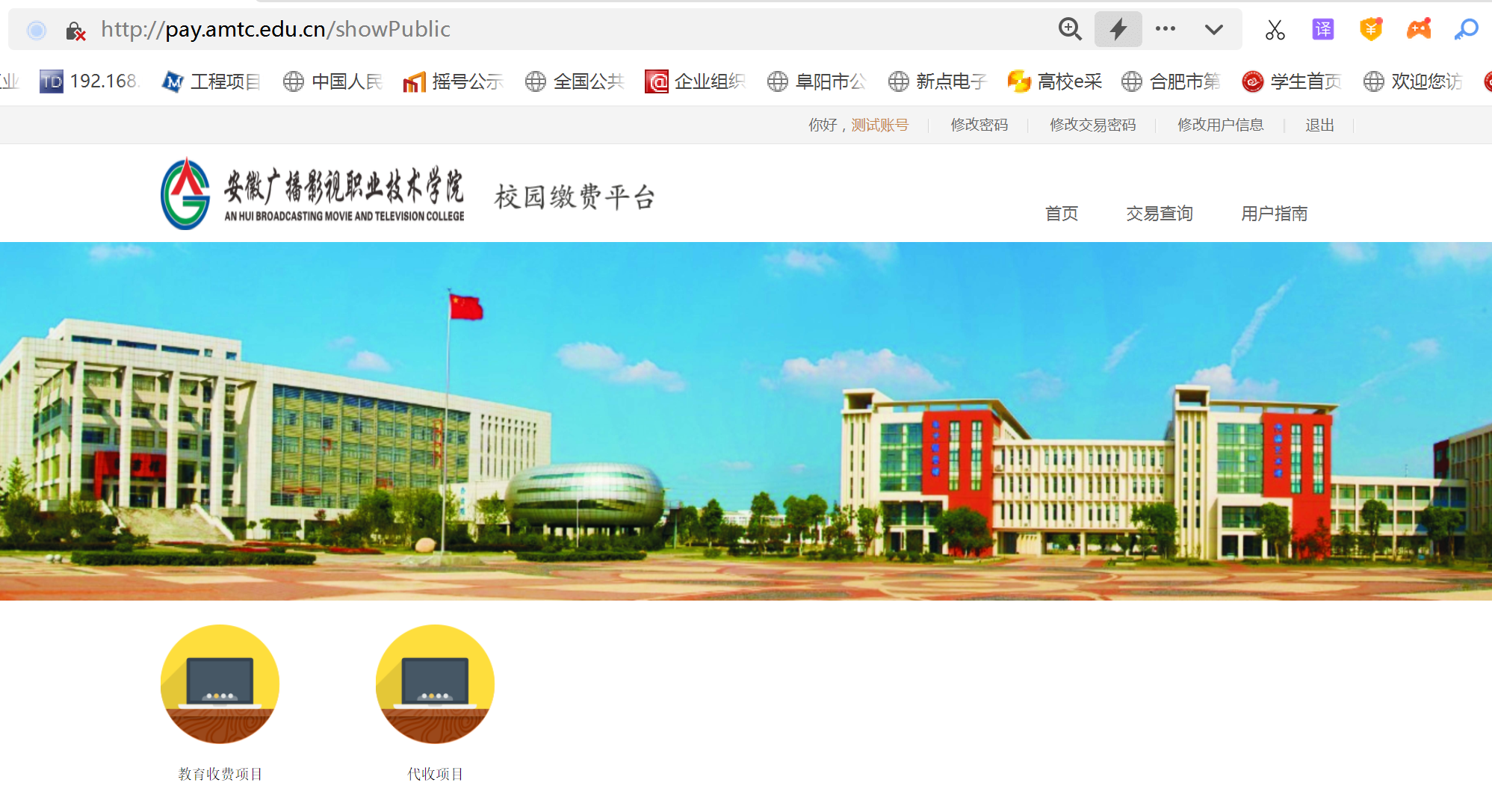
4.根据收费标准核实数据的准确性,选中项目点击“去结算”。(老生注意:按照对应年度缴费,否则票据无法识别对应缴费年度。如果获取到欠费数据信息之后,请仔细检查学号、项目、金额信息,确认无误后可以勾选欠费数据,点击“去结算”进行下单支付)
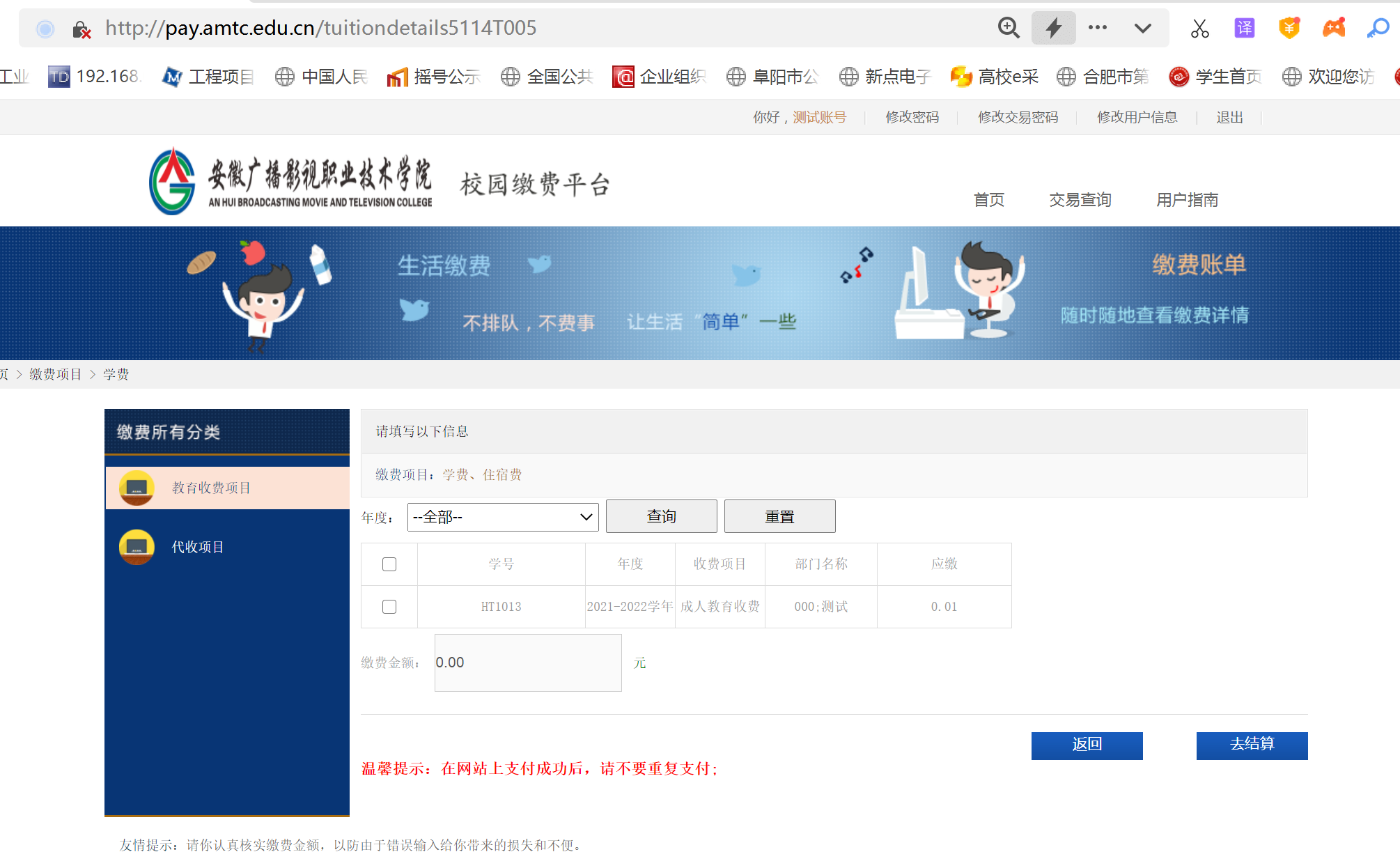
5.在此页中点击“中国建设银行”,再点击立即支付。
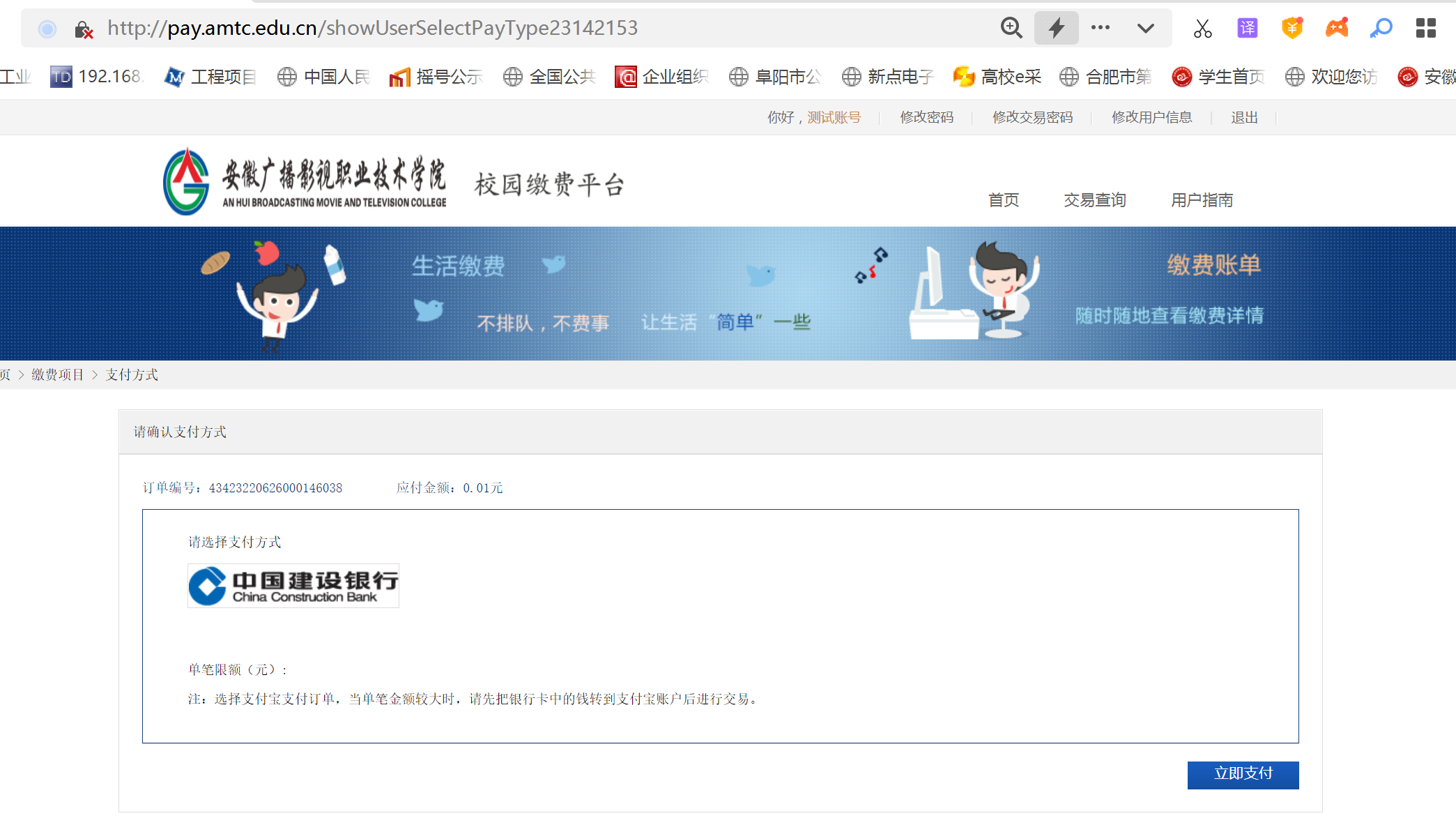
6.进入支付页面,打开时可能会有浏览器提示信息,选择允许或者通过之后打开页面,进入微信或者支付宝app,使用扫码功能进行支付操作。
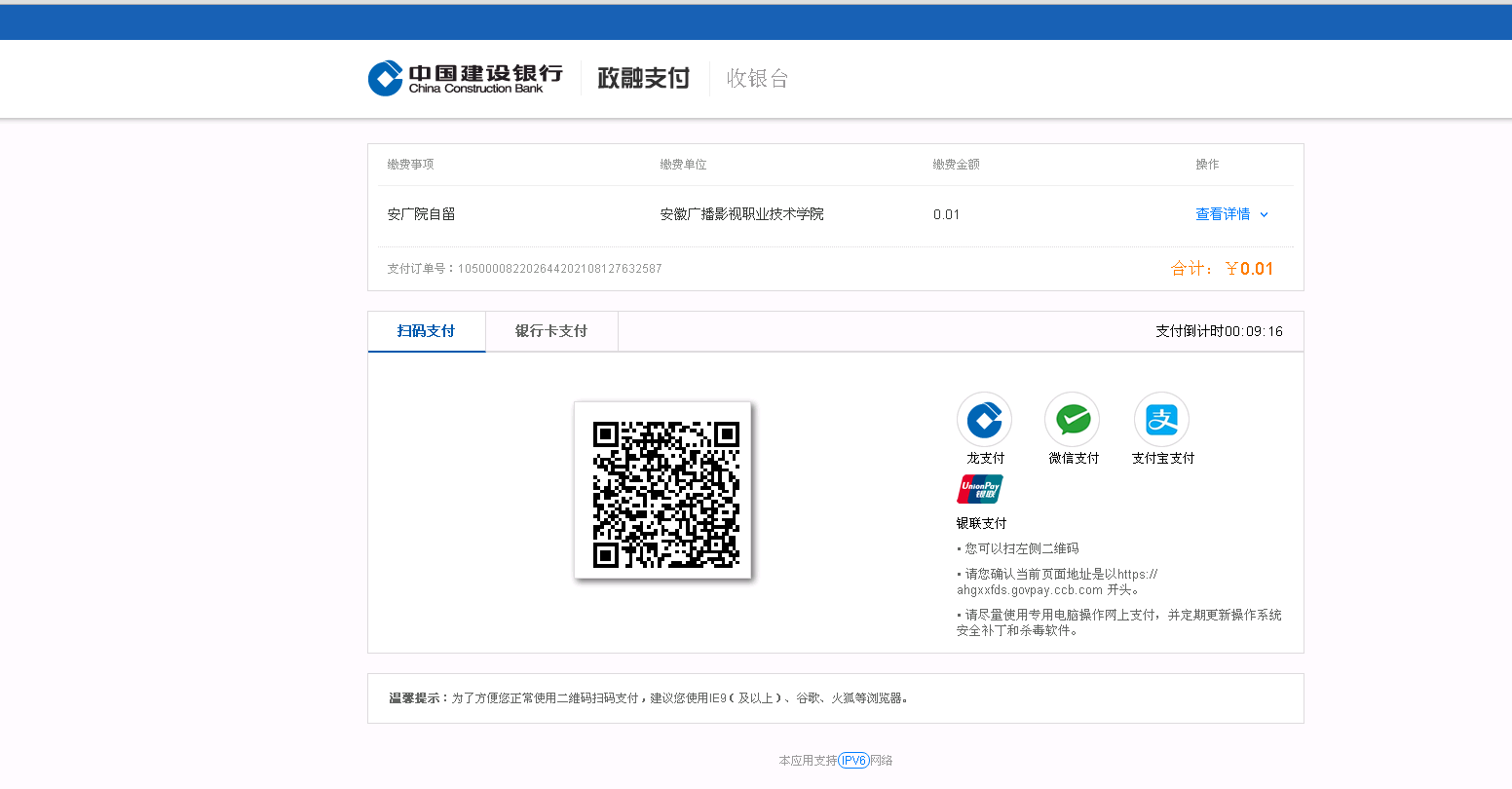
7.支付情况查询:点击右上角“交易查询”。

8.查询订单列表,成功的订单可以查询订单详情。如果看到应缴金额减少说明交费成功;如果扣款成功但学费应缴金额没有减少,不要重复缴费,这种情况可能是网络问题导致的到账延迟,一般在第二天十二点前会自动到账;如果在第二天十二点还没有到账,可以拨打服务电话核实交费信息,服务人员核对信息后处理。缴费成功后会收到手机短信通知。
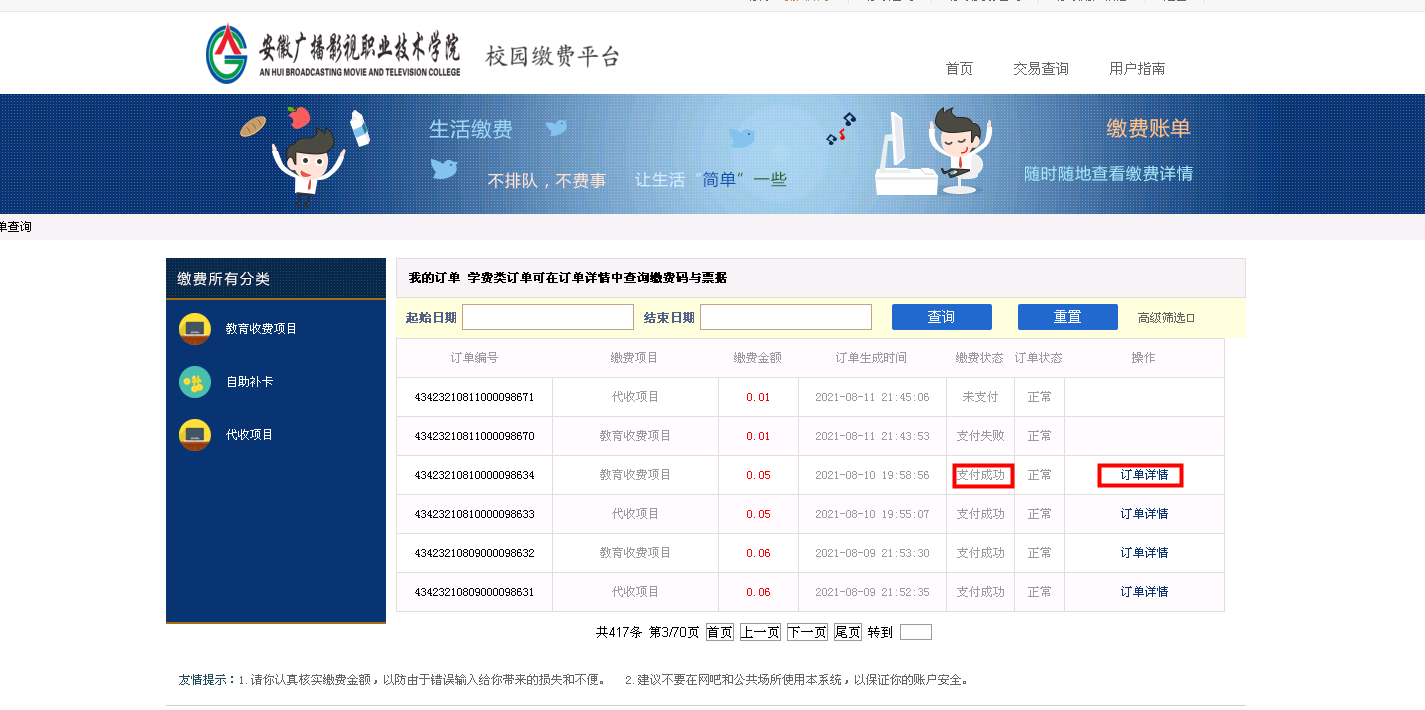
9.查看订单详情。
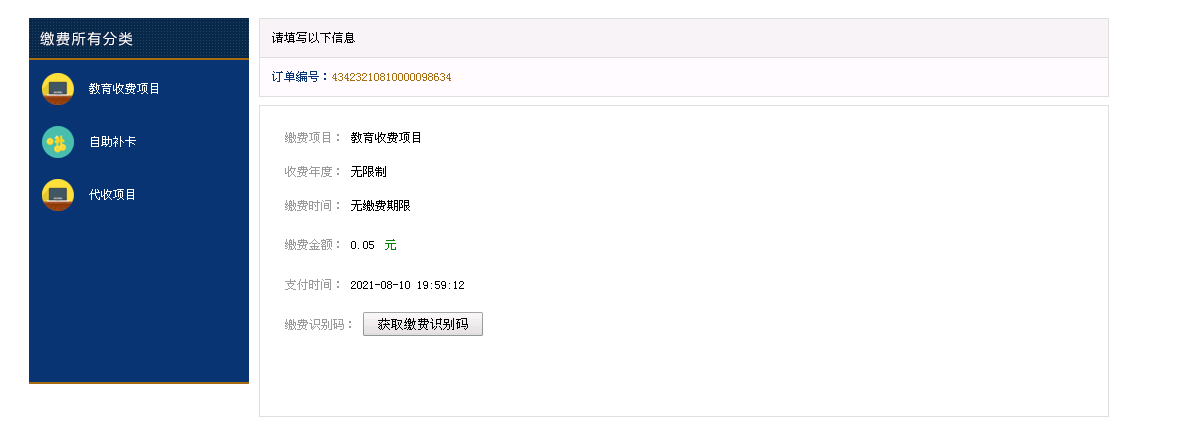
10.点击获取缴费识别码。(注意:缴费识别码需要在订单支付完成之后的第二天下午两点左右,系统完成对账之后方可获取,一开始获取到识别码为空不必担心,时限之后可再次获取,若再获取失败,请联系学校老师查询问题)
获取失败
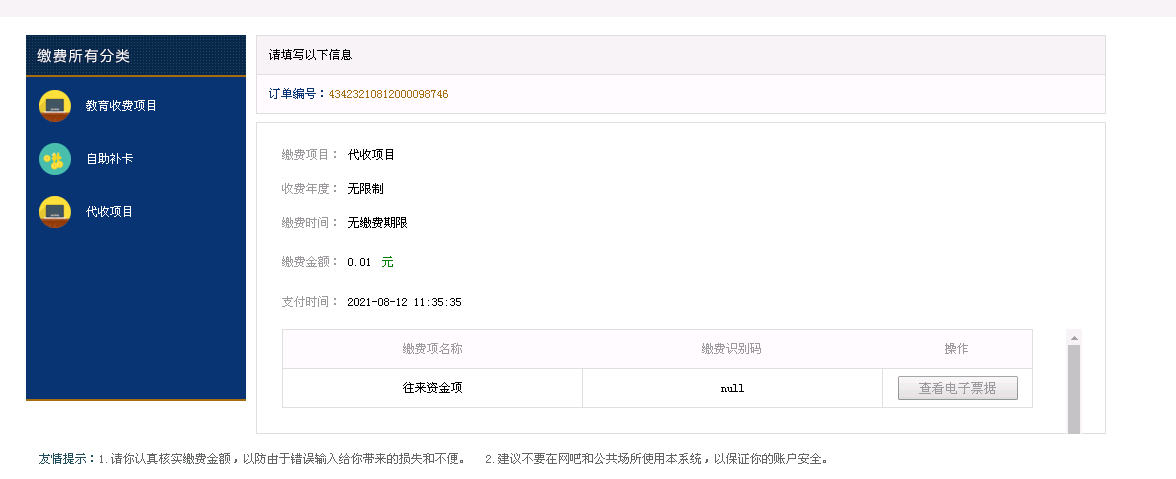
获取成功
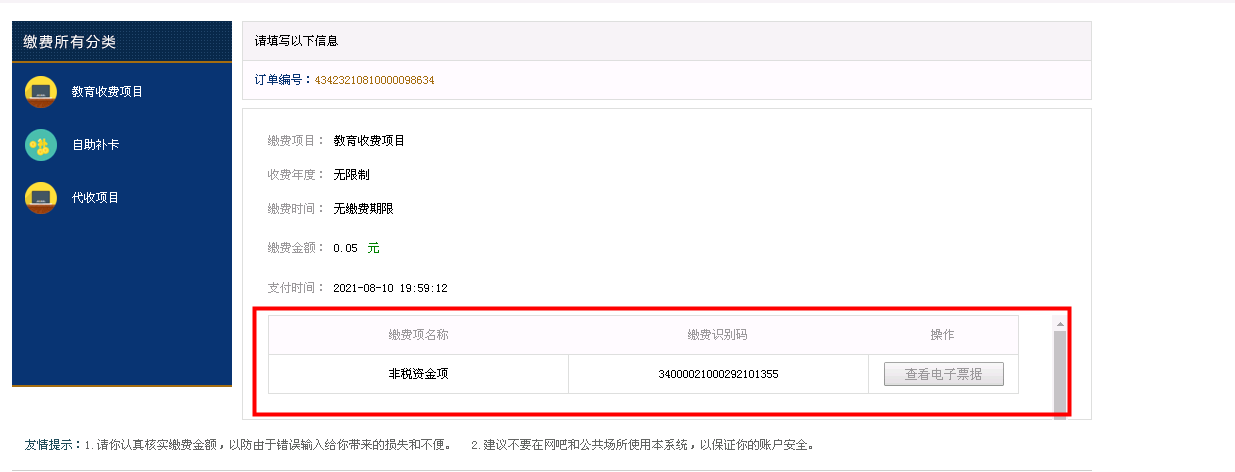
11.成功获取缴费识别码后即可查看电子票据。
非税收入票据(学费、住宿费)
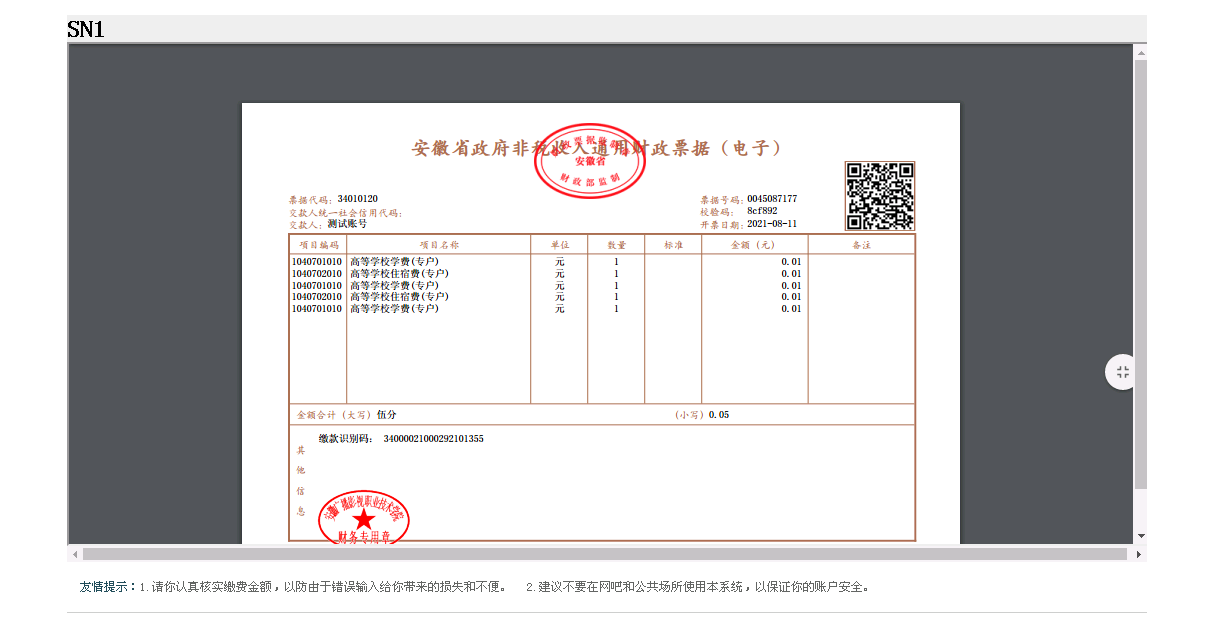
往来结算票据(教材费、军训服装费、医保费)
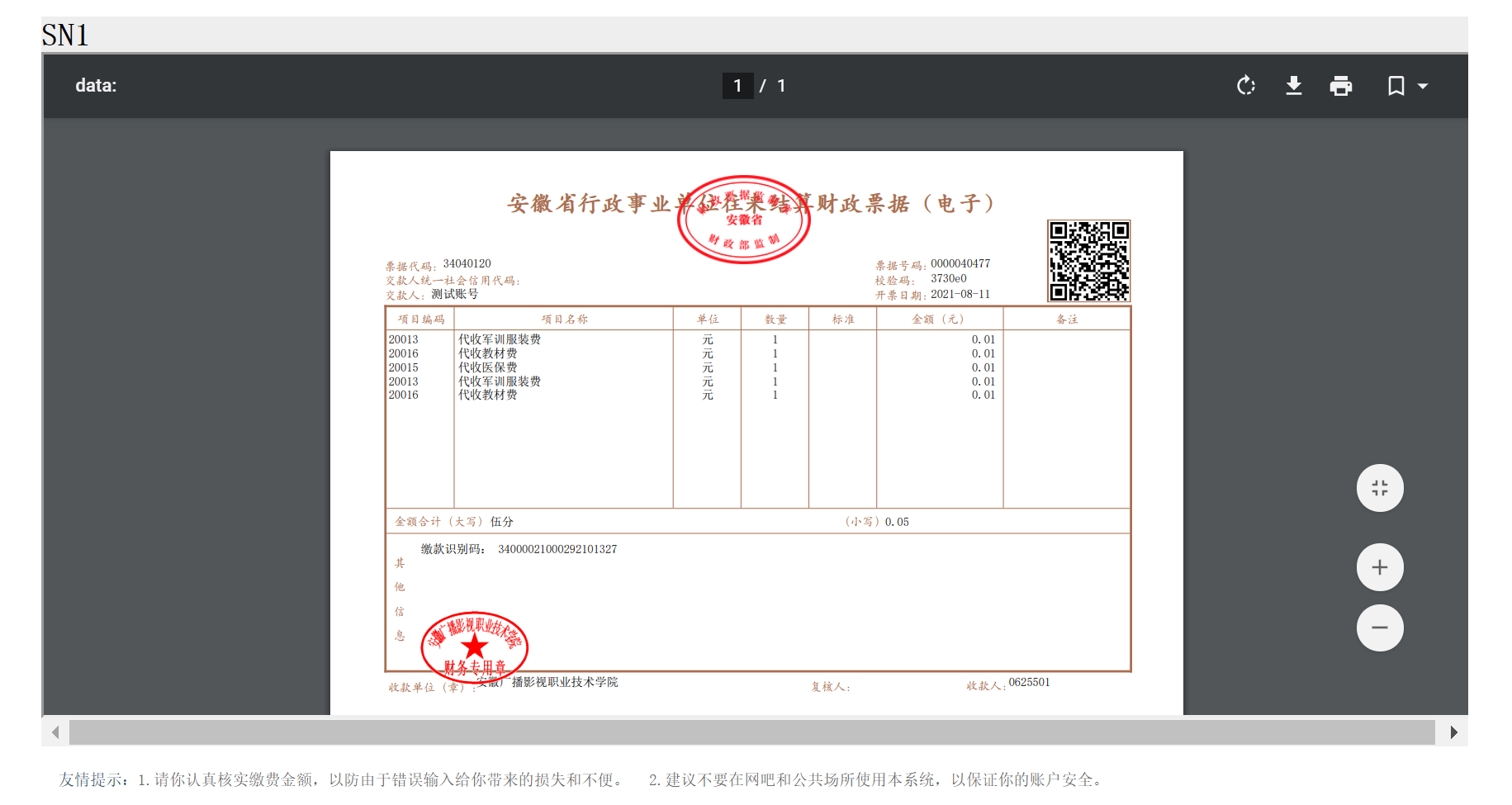
说明:上述票据内容为测试时实际开出的票据,其中的项目由您下单时的数据决定,每位用户获取的票据依缴费订单各有不同。
二、手机端操作流程
1.手机(微信或支付宝)扫描二维码,进入缴费平台。
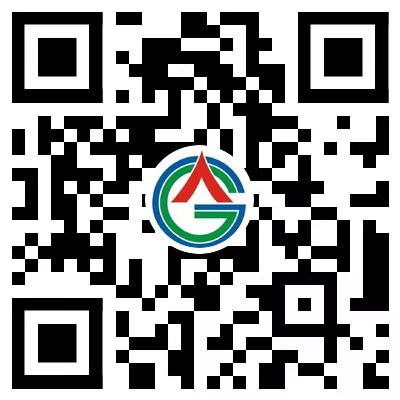
2.账号登录:输入身份证号,密码为000000,登录后密码可自行修改。
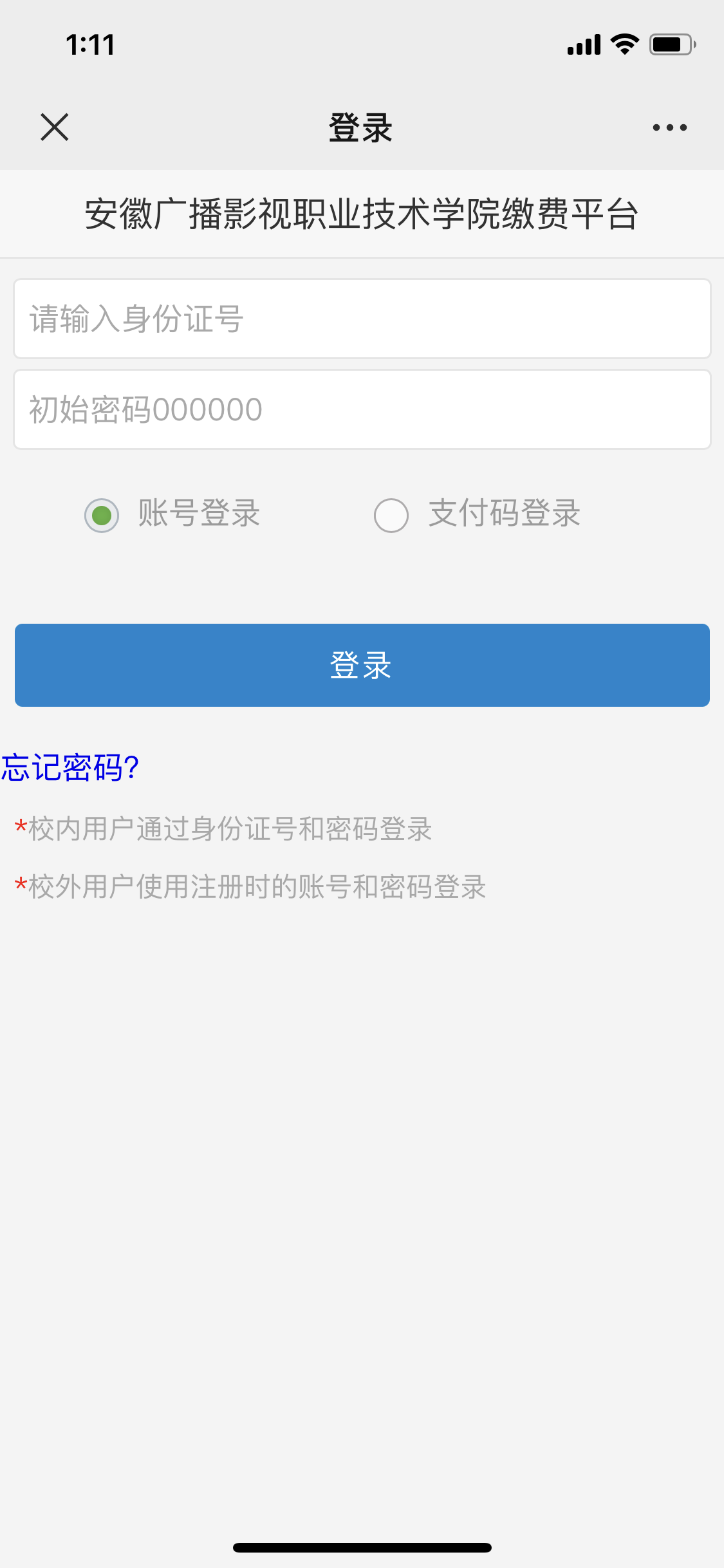
3.完成个人必要信息的填写,然后返回首页点击需要缴纳的项目图标:选择“教育收费项目”缴纳学费、住宿费;支付完成后再选择“代收项目”缴纳教材费、军训服装费、医保费。
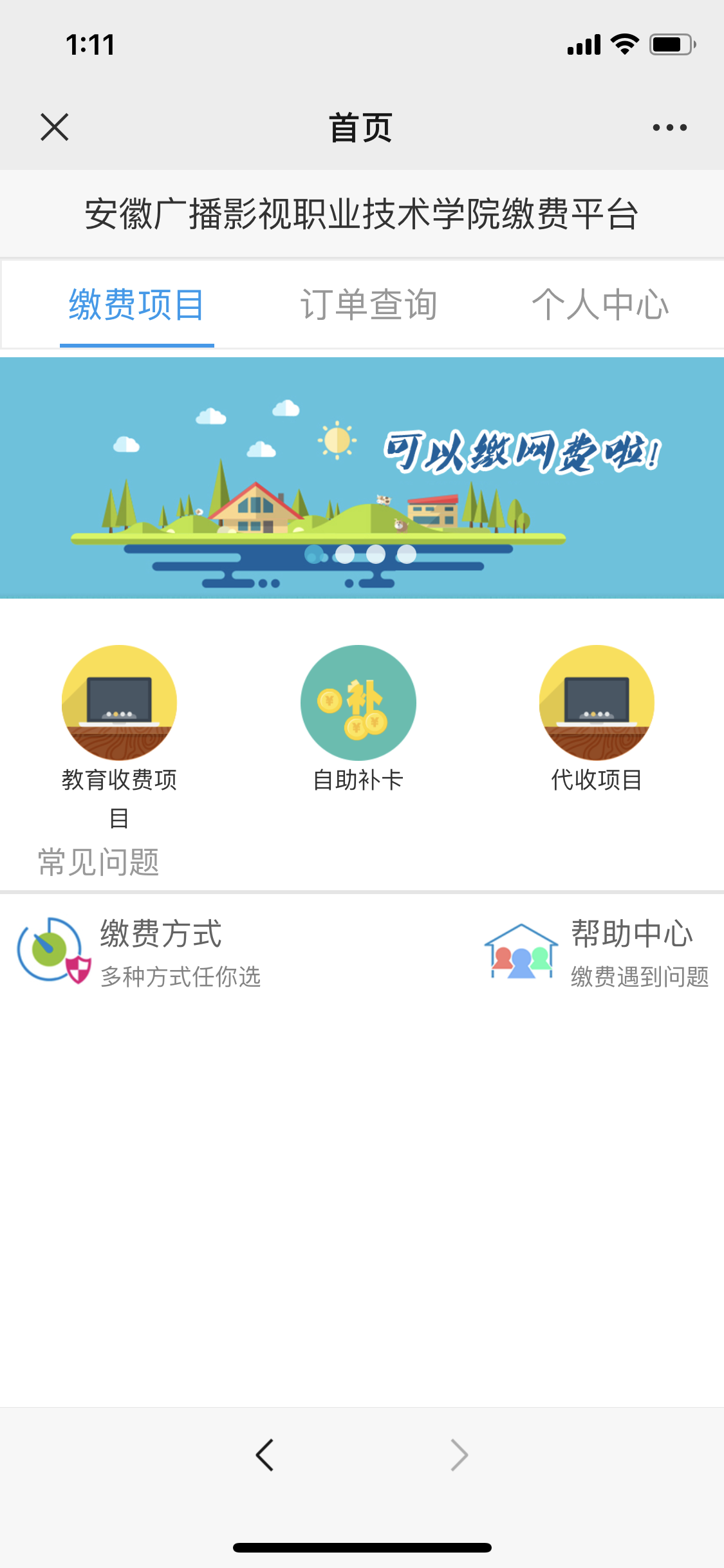
4.根据收费标准核实数据的准确性,选中项目点击确认支付。(老生注意:按照对应年度缴费,否则票据无法识别对应缴费年度。如果获取到欠费数据信息之后,请仔细检查学号、项目、金额信息,确认无误后可以勾选欠费数据,点击“去结算”进行下单支付)
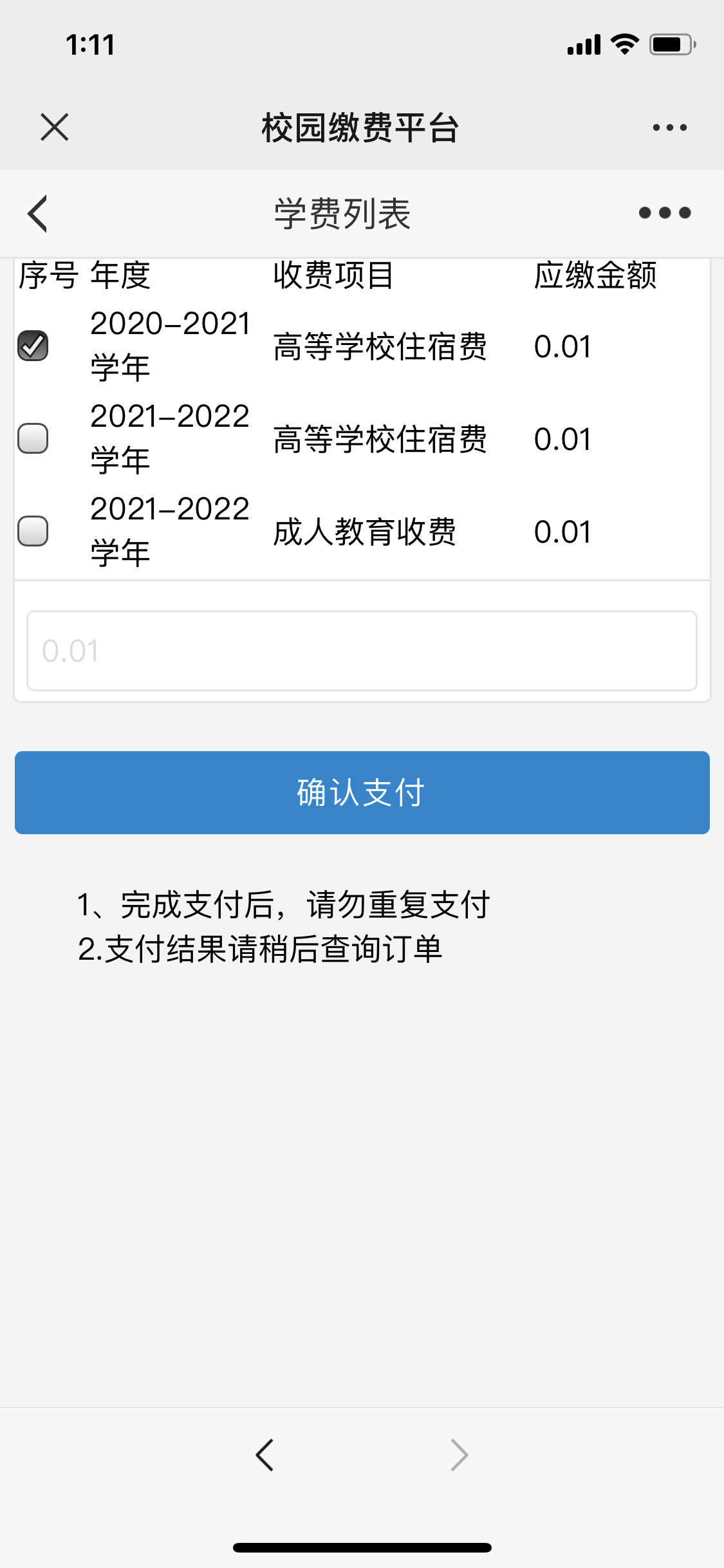
5.选中“建行政融支付”点击确认支付。
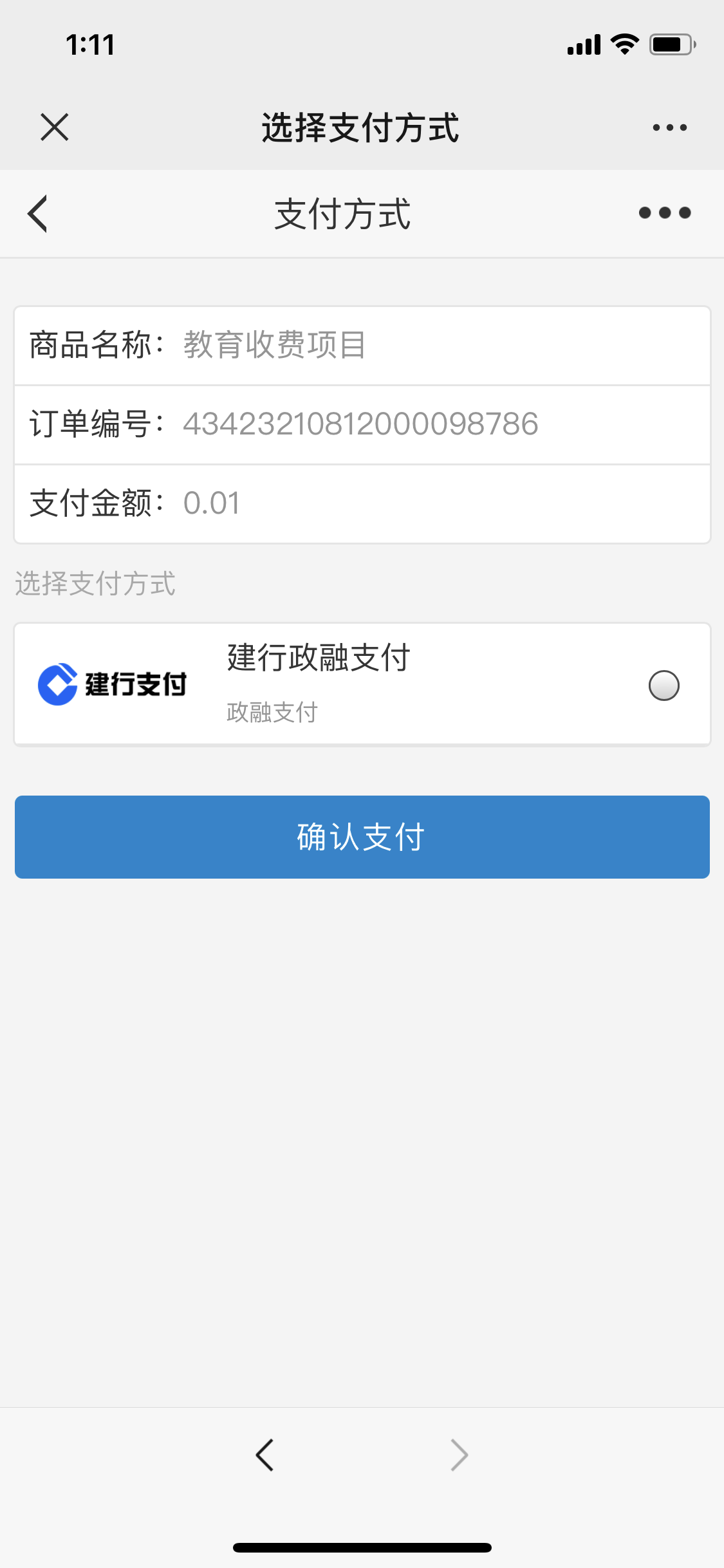
6.进入支付页面
微信 支付宝

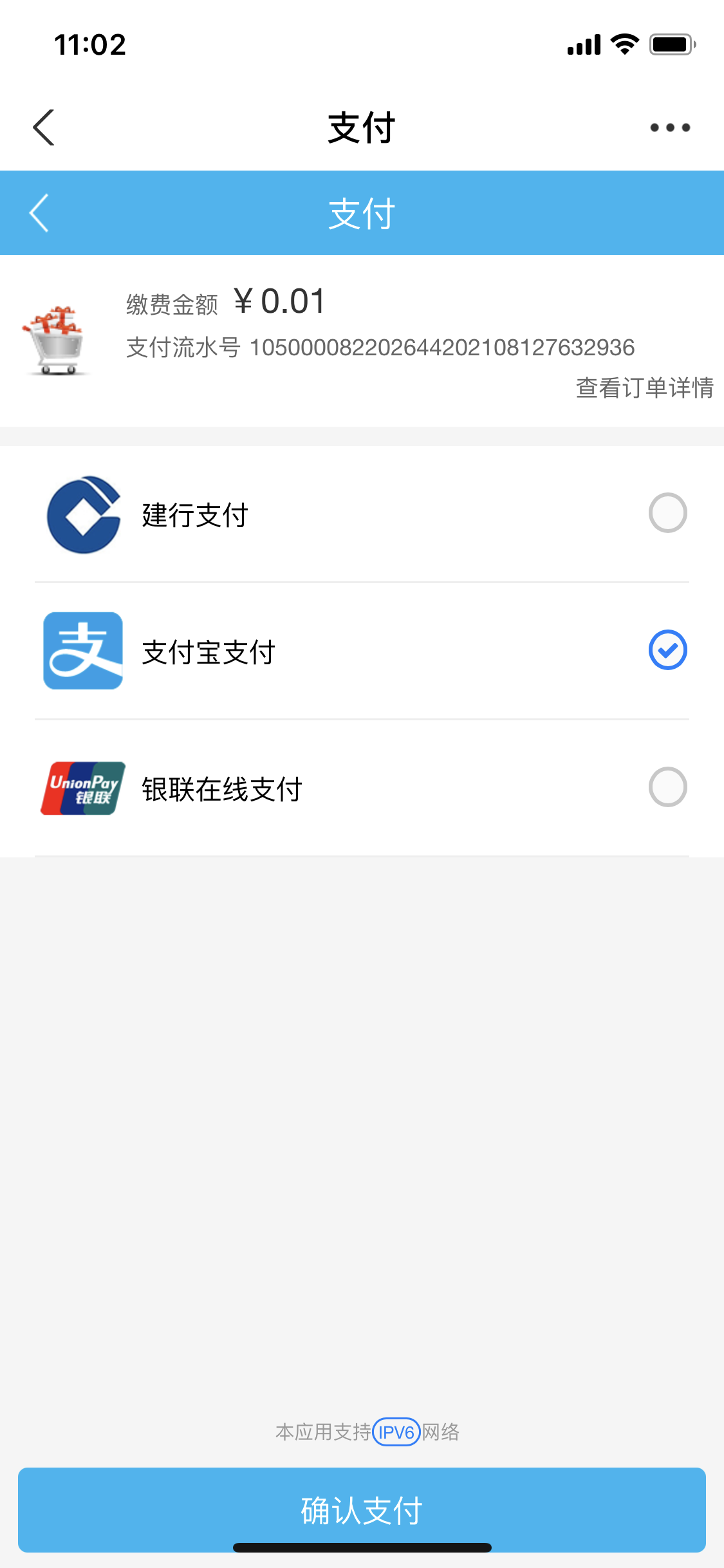
7.完成支付之后进入订单查询页面。
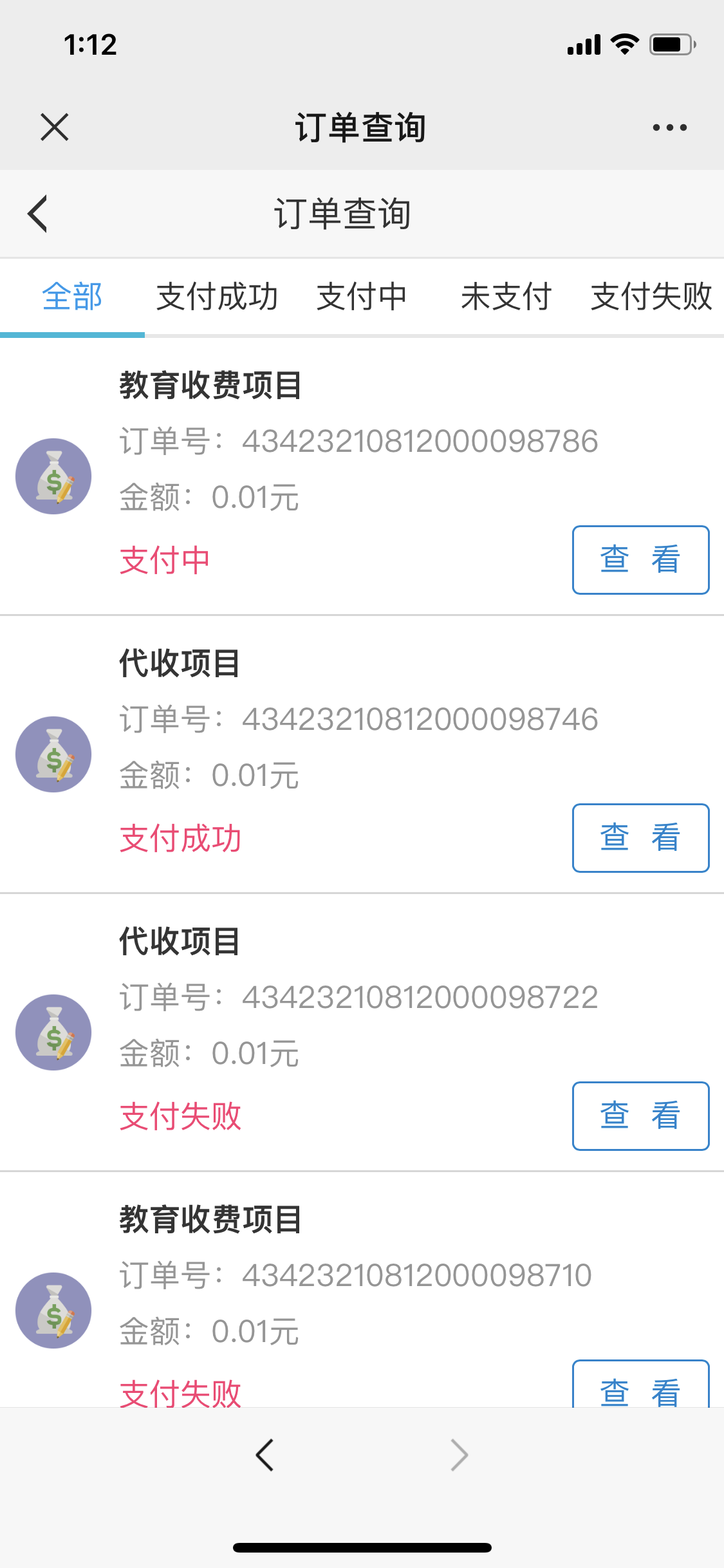
8.查看支付成功的订单详情,点击“获取缴费识别码”。
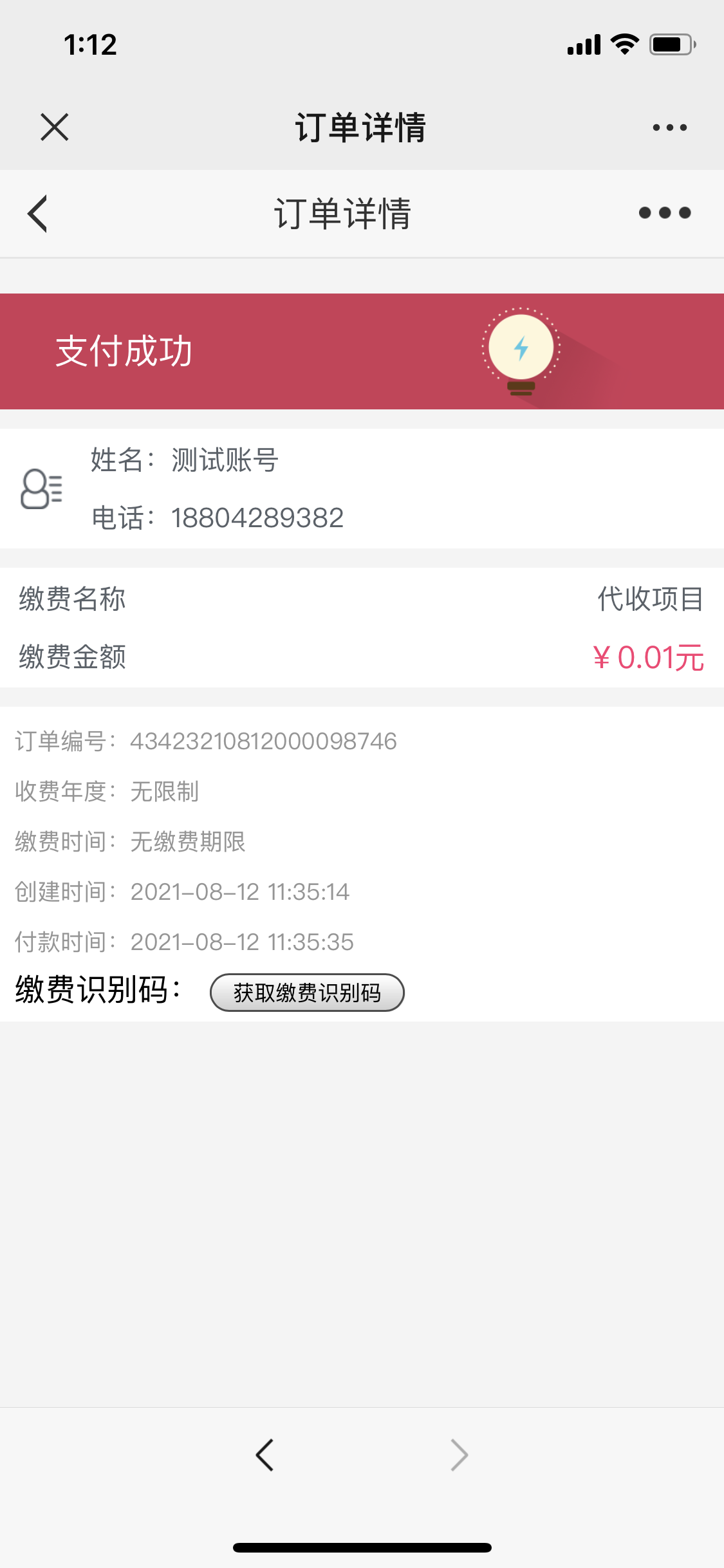
9.获取缴费识别码。(注意:缴费识别码需要在订单支付完成之后的第二天下午两点左右,系统完成对账之后方可获取,一开始获取到识别码为空不必担心,时限之后可再次获取,若再获取失败,请联系学校老师查询问题)
获取失败 获取成功
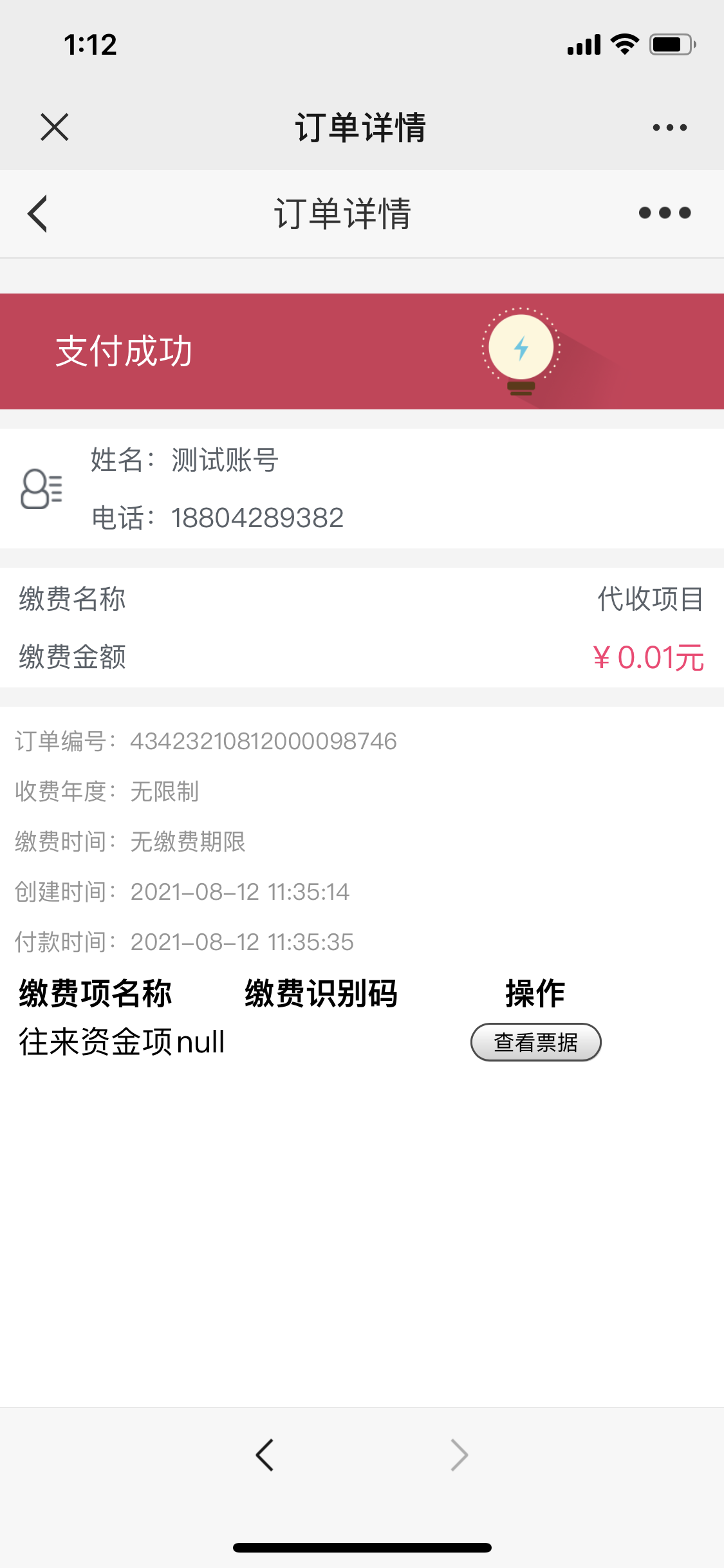
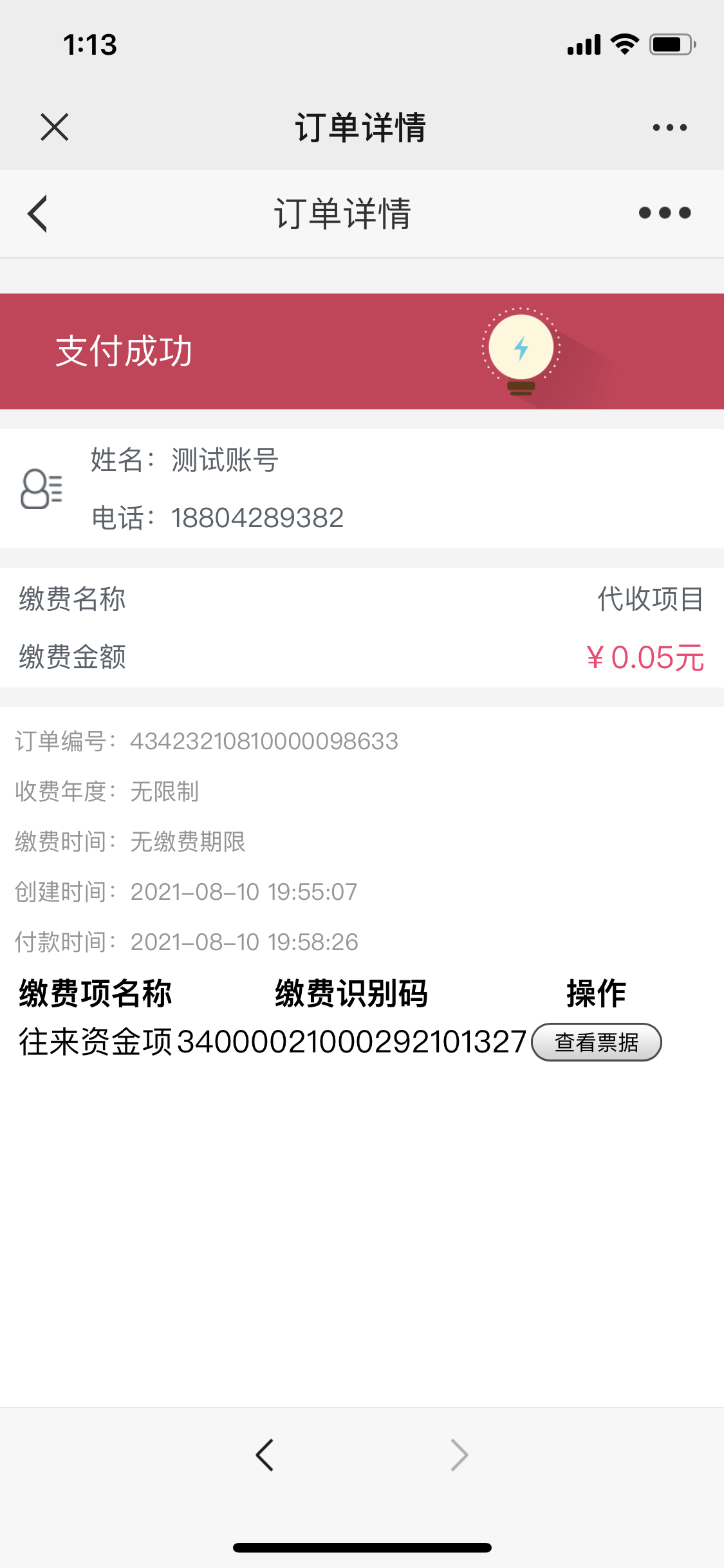
10.成功获取缴费识别码后即可查看电子票据。
往来结算票据 非税收入票据
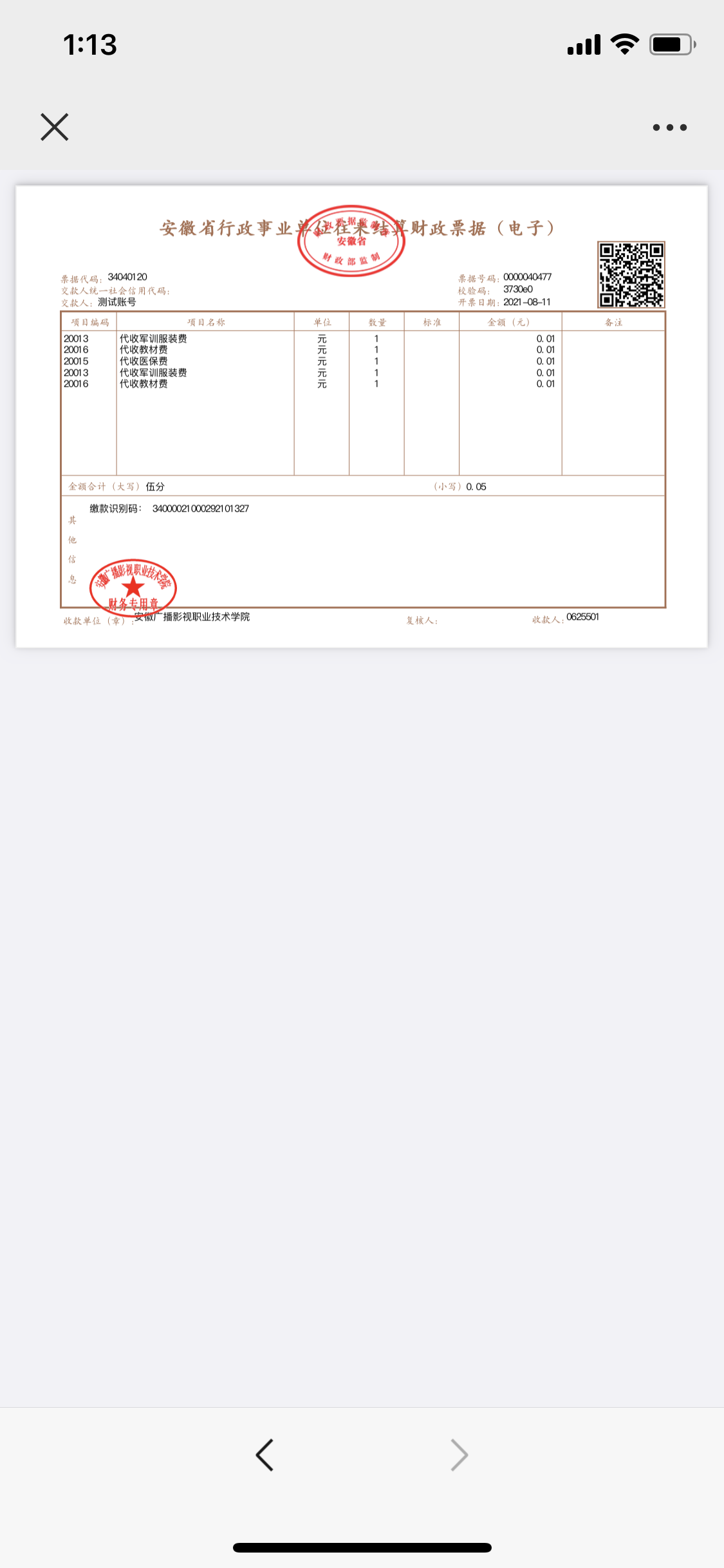
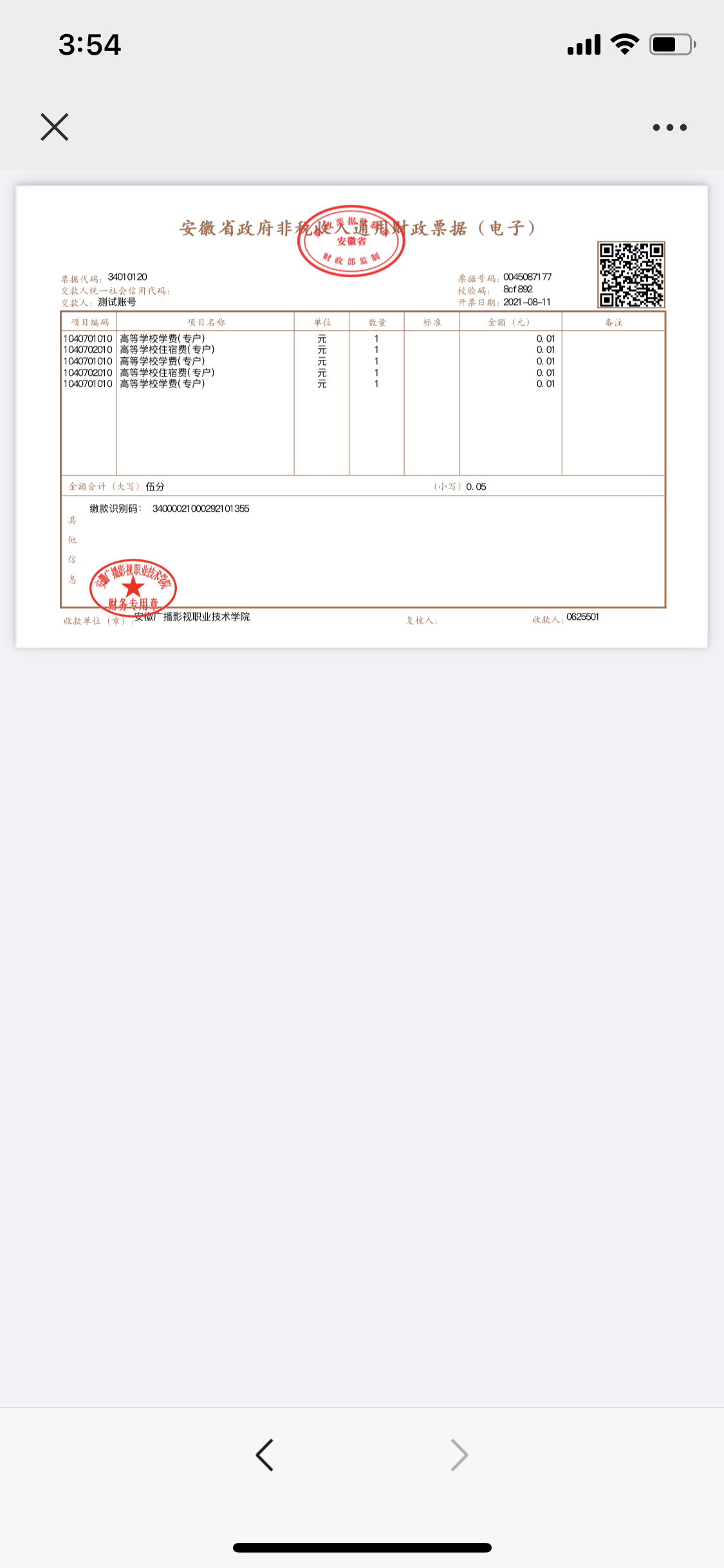
说明:上述票据内容为测试时实际开出的票据,其中的项目由您下单时的数据决定,每位用户获取的票据依缴费订单各有不同。



 公安部备案号: 34534534534123
公安部备案号: 34534534534123